꼭 사용해야 하는 15가지 최고의 Firefox 애드온
잡집 / / February 17, 2022
얼마 전까지만 해도 Chrome은 브라우저의 왕이었습니다. 하지만 천천히 꾸준히, 파이어폭스가 자리를 잡아가고 있다 그리고 곧 크롬을 능가하지는 않더라도 거의 비슷한 수준이 될 것입니다. 그러나 Firefox를 더 훌륭하고 생산적으로 만드는 방법은 무엇입니까?

질문에 대한 답은 Firefox 부가 기능. 적절한 추가 기능이 있으면 이 브라우저를 Google Chrome만큼 멋지게 만들 수 있습니다.
따라서 빠르고 스마트하게 작업하는 데 도움이 되는 15가지 최고의 Firefox 애드온을 소개합니다.
참조: Mozilla Firefox가 Chrome보다 메모리를 적게 사용하는 방법1. RAM 추적: 탭 메모리 사용량
탭 메모리 사용량 어떤 탭이 메모리에서 얼마나 많은 공간을 차지하고 있는지 확인하는 빠르고 가벼운 도구입니다. 그리고 컴파일된 정보에 따라 툴바에 깔끔하게 표시해줍니다.
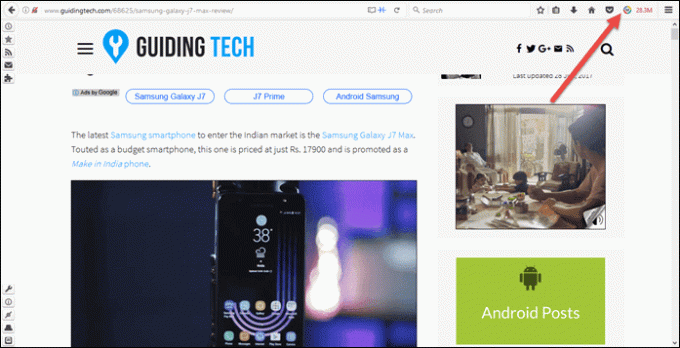
나와 같은 탭이 여러 개 열려 있는 경우 Firefox가 느려지는 것은 놀라운 일이 아닙니다. 이 추가 기능은 적절한 조치를 취할 수 있도록 속도를 늦추는 탭을 확인하는 데 사용됩니다.
2. 굉장한 문법: Firefox용 문법
문법적으로 게시물이나 이메일을 검토하는 데 약간의 도움이 필요한 경우 완벽한 동반자 앱입니다.
이 멋진 확장 프로그램은 오타와 문법 오류에 대해 작성된 텍스트를 검색합니다.
오류를 지적하는 데 도움이 될 뿐만 아니라 대안 제안 단어와 구의 동의어. 문법적으로 Firefox에서는 무료이며 추가 기능을 포함하도록 프리미엄 버전으로 업그레이드할 수 있습니다.
3. 메모 및 클립 관리: Evernote Web Clipper
그만큼 Evernote 웹 클리퍼 게시물과 책갈피를 저장할 수 있을 뿐만 아니라 웹 페이지를 읽을 수 있는 형식 등으로 변환할 수도 있습니다.
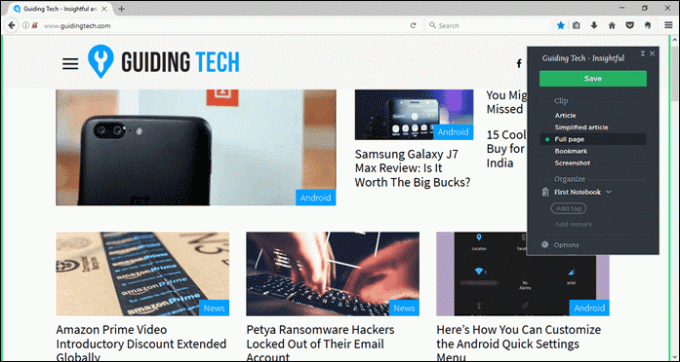
사용하기 매우 쉽고 도구 모음에서 코끼리 아이콘을 탭하고 올바른 옵션을 선택하기만 하면 됩니다. 주석의 경우 페이지의 스크린샷 그리고 당신의 상상력을 마음껏 펼쳐보세요.
4. 스크롤링 스크린샷 캡처: FireShot
파이어샷 긴 기사나 Twitter 타임라인의 스크린샷을 순식간에 찍고 싶다면 완벽한 애드온입니다. 또한 다음을 위한 도구를 정렬하는 놀라운 작업도 수행합니다. 이미지 편집.
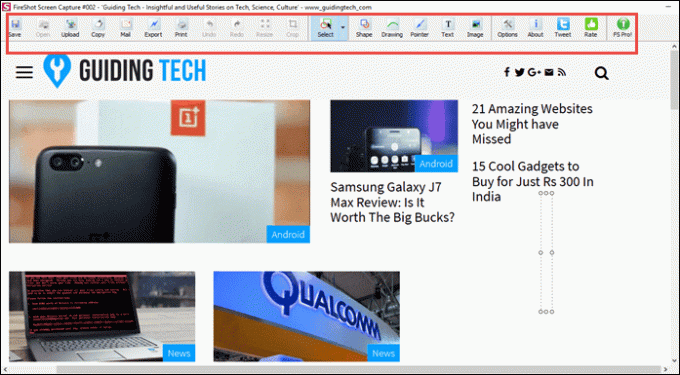
웹 페이지를 열고 FireShot 아이콘을 클릭하기만 하면 됩니다. 프레임 간의 전환은 중간에 겹침 없이 매끄럽게 이루어집니다.
5. 오프라인 저장 및 동기화: 포켓에 저장
매번 인터넷에 있는 모든 것을 기억하는 것이 항상 실용적인 것은 아닙니다. 주머니에 저장 는 링크와 페이지를 저장할 수 있는 편리한 추가 기능입니다.
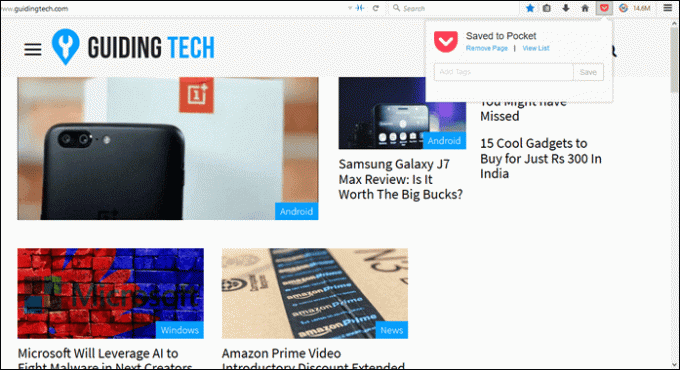
모든 것을 저장하는 데 사용할 수 있습니다. 흥미로운 기사 새로운 이야기에. 그리고 저장된 사이트를 복구하고 싶을 때 클립에 목록 보기 저장된 모든 링크가 표시됩니다.
6. 시간 여행: 세션 관리자
온라인 작업을 자주 하는 경우 웹 브라우저가 충돌할 때의 고통을 알아야 합니다. 중요한 작업을 모두 잃을 뿐만 아니라 생각의 경계를 무너뜨리기도 합니다. 꽤 당황스럽죠?
솔루션은 다음과 같은 형식입니다. 세션 관리자 세션을 저장하는 데 도움이 되므로 왼쪽에서 바로 선택할 수 있습니다.
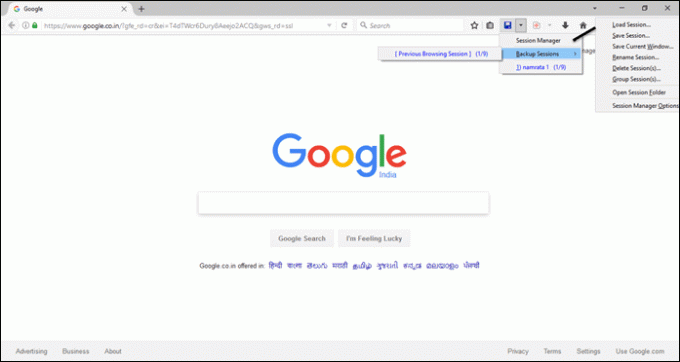
또한 세션을 자발적으로 저장하는 옵션을 제공하고 저장된 세션을 그룹으로 정렬할 수 있습니다.
체크 아웃 TabCloud를 사용하여 기기 간에 Chrome 및 Firefox에서 세션을 동기화하는 방법7. 눈을 보호하세요: 야간 모드 아이 가드
대부분의 시간을 온라인에서 보낸다면 다음의 영향을 알고 있어야 합니다. 당신의 눈에 밝은 화면. 그래서 어떻게 대처합니까?
추가하다 야간 모드 아이 가드 파이어폭스로.
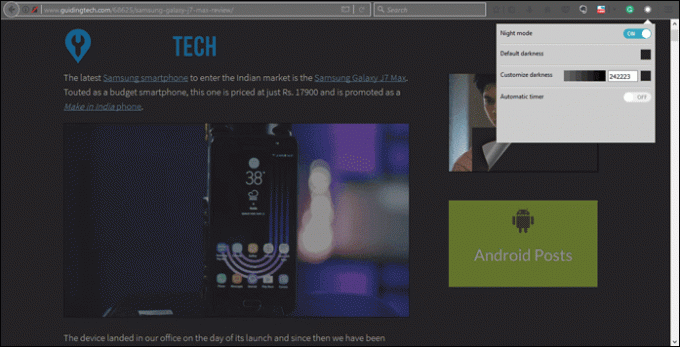
이름에서 알 수 있듯, 화면을 어둡게 당신의 눈에 더 잘 맞도록. 도구 모음으로 이동하여 추가 기능을 켜십시오.
또한 원하는 어둠의 수준을 선택할 수 있습니다. 또한 타이머를 설정하여 자동으로 켜지도록 선택할 수도 있습니다.
8. 비밀번호 관리: LastPass
기억하지 못했던 시간을 기억해 Gmail 계정 비밀번호, 당신이 얼마나 노력 했습니까? 우리 대부분은 매일 이러한 상황에 직면하고 생각해보면 잃어버린 비밀번호를 되찾기 위해 소중한 시간을 허비하고 있습니다.
라스트패스 모든 계정의 비밀번호를 '기억'하기 때문에 이러한 어려운 상황에서 벗어날 수 있는 이상적인 후보입니다.
비밀번호를 기억하는 것 외에도 LassPass를 사용하면 양식 세부 정보를 작성하거나 신용 카드 번호를 기억하는 수고를 덜 수 있습니다.
9. 열린 탭 관리: Tab Mix Plus
기본 Firefox 설정이 충분하지 않다면 시도해 보십시오. 탭 믹스 플러스. 이 추가 기능은 탭 관리를 한 차원 높여줍니다. 현재 열려 있는 탭 옆에 탭을 여는 것이든 가장 최근에 사용한 순서대로 탭을 탐색하는 것이든 상관 없이 모든 작업을 수행합니다.
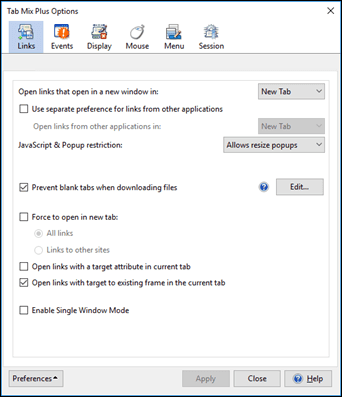
Tab Mix Plus에는 마우스 제스처 또는 새 탭의 탭 기능을 포함하여 탐색할 수 있는 다양한 설정이 포함되어 있습니다.
10. Wikipedia에 새로운 변화 주기: Wikiwand
잘 연구된 수천 개의 기사 덕분에 Wikipedia는 가장 많이 사용되는 문서 중 하나입니다. 방문 웹사이트. 학교 조사나 빠른 사실 확인을 위한 것입니다. 시간이 지남에 따라 기사가 변경되었지만 수년 동안 변하지 않은 것은 UI입니다.
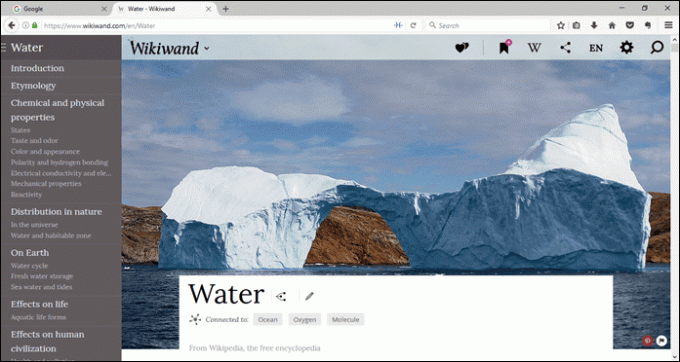
Wikipedia의 오래된 모습이 지겹다면, 이제 Wikipedia에 자신을 소개할 때입니다. 위키완드. 그것은 왼쪽에 나열된 주요 주제와 깔끔한 인터페이스로 가득 차 있습니다. 또한 링크 위로 마우스를 가져가면 링크를 미리 볼 수도 있습니다. 꽤 깔끔하죠?
11. 주의 산만 관리: LeechBlock
시간 관리는 소수만이 가질 수 있는 특별한 기술입니다. 나머지는 방해 요소의 맹공격으로부터 스스로를 방어해야 합니다. 이러한 산만함은 소셜 미디어 페이지, Quora 또는 재미있는 고양이 비디오와 같은 다양한 형태로 나타납니다.
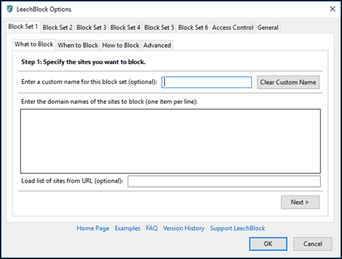
모든 방해에서 벗어나고 싶다면 리치블록. 그것은 멋진 일을합니다 보호 당신은 그들로부터.
차단 시기, 차단 대상, 리디렉션 위치 등과 같은 다양한 사용자 지정 가능한 옵션이 있습니다. 따라서 다음에 Facebook을 열 때 LeechBlock은 최대한 빨리 다시 일할 수 있도록 합니다.
12. 단축 URL: 단축 URL 단축기
주소 표시줄에 바로 있는 URL 단축기와 같은 것은 없습니다. 맞습니까? 인사 짧은 URL 단축기. 이 부가 기능은 비트리 서비스를 사용하여 URL을 단축하고 완료되면 URL이 자동으로 클립보드에 복사됩니다.
13. YouTube 경험 향상: YouTube™용 Magic Actions
YouTube용 매직 액션 는 무료 애드온입니다. 유튜브 경험 다음과 같은 기능으로 몇 단계 더 높습니다. 시네마 모드, 포착, 그리고 필터.
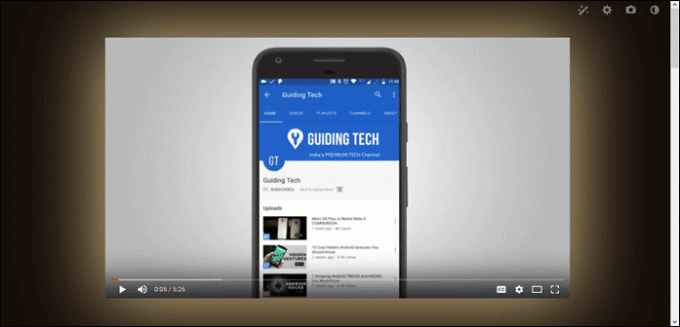
따라서 시네마 모드를 클릭하여 측면 패널에서 방해가 되는 비디오를 숨기기만 하면 됩니다. 라고 묻는다면 가장 마음에 드는 기능은 마우스 휠을 스크롤하여 볼륨을 조절하는 기능입니다.
당신에 따라 대역폭 YouTube 비디오를 스트리밍할 원하는 해상도를 설정할 수도 있습니다.14. 산만하지 않은 독서: 고요한 독자
Firefox에서 Kindle과 같은 경험을 하고 싶으십니까? 그만큼 고요한 독자 웹 페이지를 광고와 이미지 없이 읽을 수 있는 간단한 형식으로 변환하는 데 도움이 됩니다.
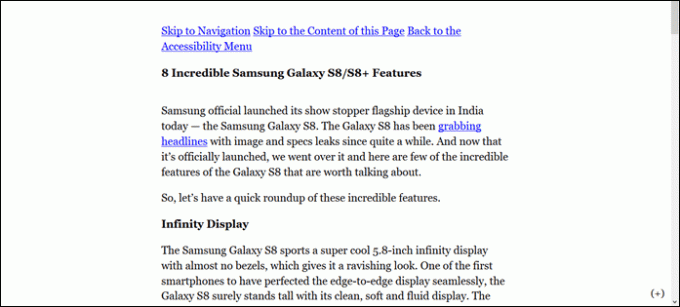
읽고 싶은 게시물이나 뉴스 기사를 열고 클릭하기만 하면 됩니다. 티 상. 웹 페이지가 즉시 변환됩니다.
15. Opera Look 얻기: 수직 도구 모음
개선된 버전의 Opera를 본 적이 있다면 아마도 수직 사이드바와 사랑에 빠졌을 것입니다. 걱정하지 마세요. Firefox에서도 이와 같은 모양을 쉽게 얻을 수 있습니다. 당신이해야 할 모든 수직 도구 모음 추가 기능.
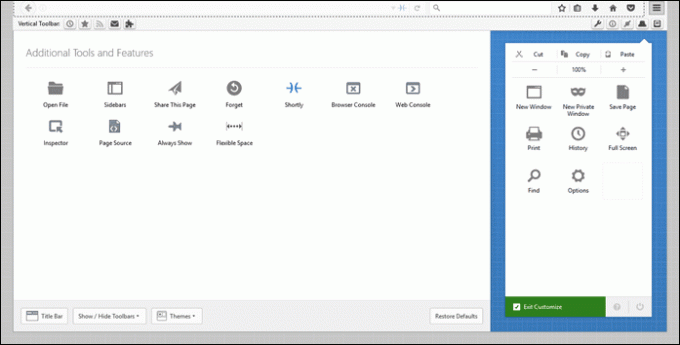
수직 도구 모음은 완전히 사용자 지정할 수 있으며 원하는 도구를 추가할 수 있습니다. 따라서 아이콘을 사용하려면 애드온 대신에 가장 좋아하는, 끌어다 놓기만 하면 됩니다. 도구 모음을 마우스 오른쪽 버튼으로 클릭하고 사용자 지정으로 이동합니다.
어느 쪽을 선택하시겠습니까?
이들은 브라우저 경험을 향상시키는 데 사용할 수 있는 가장 멋진 Firefox 애드온 중 일부였습니다. 그리고 저를 믿으세요. 일단 사용하기 시작하면 버리기가 매우 어려울 것입니다.
다음을 참조하십시오. 생산성을 높여줄 Outlook.com 이메일의 3가지 숨겨진 기능
2022년 2월 3일 최종 업데이트
위의 기사에는 Guiding Tech를 지원하는 제휴사 링크가 포함될 수 있습니다. 그러나 편집 무결성에는 영향을 미치지 않습니다. 내용은 편향되지 않고 정통합니다.



